Galaxy A30 được trang bị cụm camera kép mặt sau rất đa dụng, nhưng làm cách nào để có thể tạo ra những bức hình đẹp nhất? Dưới đây là một vài mẹo chụp ảnh đẹp trên Galaxy A30 mà bạn không nên bỏ qua, cùng xem nhé.
Tóm tắt nội dung
Mẹo chụp ảnh đẹp trên Galaxy A30
Một vài mẹo chụp ảnh đẹp trên Galaxy A30 dưới đây sẽ giúp tối ưu hóa khả năng chụp hình và mang đến cho người dùng những bức ảnh đẹp nhất.
1. Bật chế độ nhận diện cảnh AI thông minh
Như chúng ta đã biết, Galaxy A30 có khả năng tự nhận diện cảnh chụp thông qua công nghệ trí tuệ nhân tạo AI. Máy có thể nhận diện được nhiều cảnh khác nhau như nhà cửa, cây xanh, chân dung, chụp thiếu sáng,…Người dùng muốn bật tính năng này chỉ cần ấn vào biểu tượng hình xoáy màu xanh dương ở cạnh phải bên dưới trong trình chụp ảnh.

Trong đó, chủ thể phong cảnh và chân dung sẽ được người dùng chụp nhiều nhất, khi đó phần mềm sẽ tạo ra hai loại màu khác nhau. Nhận diện cảnh là phong cảnh có cây xanh thì máy sẽ tự động chọn giá trị sáng toàn cảnh nhằm làm cho mọi vật đều không bị thiếu sáng, đồng thời llàm đậm màu xanh lá để ảnh chụp thêm sống động.

Trong khi đó, đối với thể loại chụp chân dung, Galaxy A30 sẽ nhận diện khuôn mặt để đối tượng được chụp không bị thiếu sáng, đồng thời tìm cách điều chỉnh màu cam – hồng của da người một cách tốt nhất. Có thể thấy tính năng này khá hữu dụng, bởi có sự khác biệt lớn khi bật và tắt, do đó ở chế độ chụp tự động, nếu muốn có ngay một bức ảnh đẹp thì người dùng nên bật tính năng này lên.
2. Chụp chân dung tốt hơn
Galaxy A30 được tích hợp một chế độ chụp chân dung có tên gọi là Live Focus. Sử dụng chế độ này, người dùng có thể chụp được những tấm hình chất lượng bằng việc làm mờ nền xung quanh nhằm giúp nổi bật đối tượng chụp và khoảng cách chụp lý tưởng khi áp dụng chế độ này là dưới 1m.
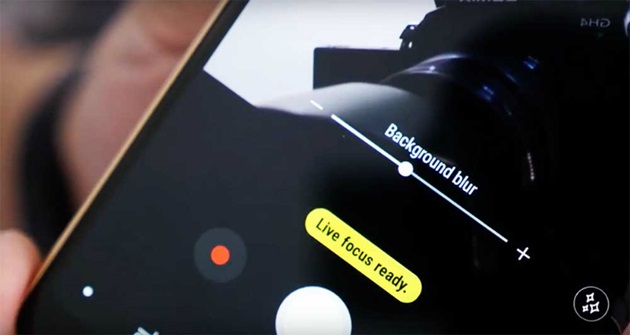
Bên cạnh đó, chế độ Live Focus cũng yêu cầu người dùng chụp trong điều kiện môi trường phải đủ ánh sáng, đồng thời đường viền phân cách giữa nền và người chụp cũng phải liền nhau để có thể làm mờ hiệu quả hơn.
3. Lựa chọn các chế độ chụp khác nhau
Người dùng có thể chuyển đổi các chế độ chụp trên Galaxy A30 bằng cách vuốt qua phải hoặc trái. Điều này có thể hơi mất thời gian để tìm được chế độ chụp mình muốn, do đó người dùng có thể sắp xếp vị trí của các chế độ này xuất hiện theo ý của mình.
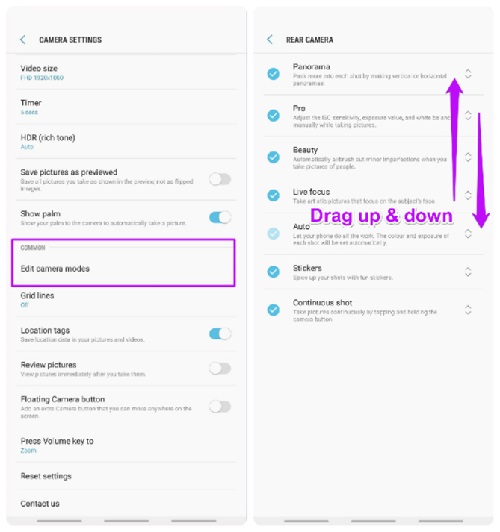
Đầu tiên, bạn vào mục Cài đặt, sau đó nhấn chọn Chỉnh sửa các chế độ chụp rồi sắp xếp theo vị trí mà bạn muốn chúng xuất hiện. Mặt khác, với những chế độ chụp không sử dụng thường xuyên thì bạn có thể xóa đi.
4. Thêm watermark vào ảnh
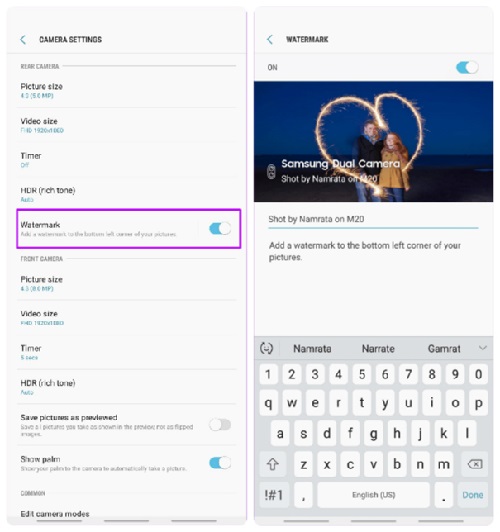
Người dùng có thể đóng dấu một watermark tùy chỉnh lên bức ảnh của mình bằng cách vào mục Cài đặt và nhấn chọn Watermark.
5. Sử dụng chế độ selfie rảnh tay
Rất bất tiện khi mỗi lần selfie, người dùng lại phải vươn dài cánh tay để chụp, chưa kể đến việc nó còn làm bức hình của bạn dễ bị mờ và mất nét. Tuy nhiên bạn không cần lo lắng, chức năng Selfie-Timer hay Show Palm trên Galaxy A30 sẽ giúp bạn thay đổi điều này.
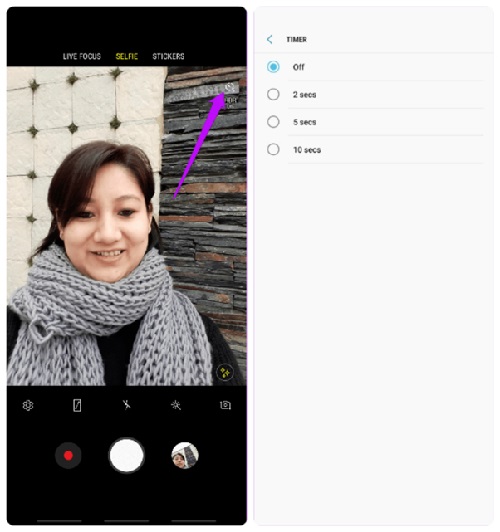
Muốn sử dụng chức năng Selfie-Timer, bạn chỉ cần nhấn vào biểu tượng thời gian ở góc trên bên phải và ấn chụp. Mặc định tấm hình sẽ được chụp sau ba giây. Tuy nhiên, bạn có thể thay đổi thời gian chờ này bằng việc vào mục Cài đặt, chọn chế độ Hẹn giờ và điều chỉnh thời gian chờ mà bạn muốn.
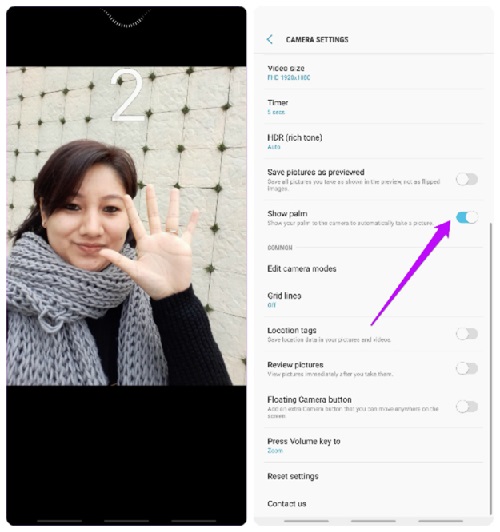
Đối với chức năng Show Palm, mỗi khi camera nhận biết được lòng bàn tay đang mở của bạn thì bức ảnh sẽ được chụp. Bạn có thể bật tính năng này trong mục Cài đặt và chọn chế độ Show Palm.
6. Sử dụng camera góc rộng
Galaxy A30 cũng sở hữu 1 camera góc siêu rộng độ phân giải 5MP. Camera có độ phân giải không cao bởi A30 chỉ là một smartphone tầm trung, tuy nhiên trên thực tế vẫn cho kết quả khá ấn tượng.
Bạn nên sử dụng camera siêu rộng để có thể chụp các sự vật lớn hay chụp trong những không gian chật hẹp. Bên cạnh đó, bạn cũng có thể đứng ở ngay gần đối tượng mà không cần phải lùi ra xa để chụp các tòa nhà rất lớn.

7. Tạo hiệu ứng độc đáo qua camera góc rộng
Ngoài việc chụp cảnh vật, camera góc rộng của Galaxy A30 cũng có thể tạo ra một hiệu ứng lạ mắt đó là khả năng đẩy các sự vật ở tâm ảnh ra xa, đồng thời kéo dãn các vật ở rìa ảnh. Kết quả là ảnh chụp từ camera góc rộng luôn tạo ra sự độc đáo, lạ mắt so với các camera thông thường.

Bên cạnh đó, chúng ta có thể tiến đến gần sự vật và sử dụng camera góc rộng thay vì phải đứng xa và dùng camera thường để có thể làm chúng bị méo đi. Cụ thể như bức ảnh trên được chụp bằng camera góc rộng và làm cho tay của bức tượng trở nên lớn hơn, làm tôn lên vẻ mạnh mẽ của người lao động trong thời kỳ đổi mới, qua đó nội dung được truyền tải tới công chúng một cách chân thực hơn.
Trên đây là một số mẹo chụp ảnh đẹp trên Galaxy A30 mà bạn không nên bỏ qua. Hi vọng bạn sẽ tạo ra những tấm ảnh đẹp nhờ các mẹo này.
CÓ THỂ BẠN QUAN TÂM:













Email của bạn sẽ không được hiển thị công khai. Các trường bắt buộc được đánh dấu *
Tạo bình luận mới